|
・また、別のパソコンや会社などで自宅で使っているお気に入りを一時的に使えたら便利と思うこともあるでしょう。 ・パワーユーザーのように直接ファイル操作をする危険を冒さなくても、IEの機能だけである程度ことはできます。 1、お気に入りのリンク集の作成(出力:エクスポート)① ブラウザを起動して、ファイルメニューから、インポートおよびエクスポートを選びます。
② 次へをクリック。
③ お気に入りのエクスポートをクリックして、反転させて選択します。
④ お気に入りの中でフォルダ分類しているときは、特定のフォルダのみをクリックして選択することもできますが、最初に開く画面のまま、Favoritesが選択されている状態で、全てのお気に入りのデータが出力できます。 ・よければ、次へをクリック。 |
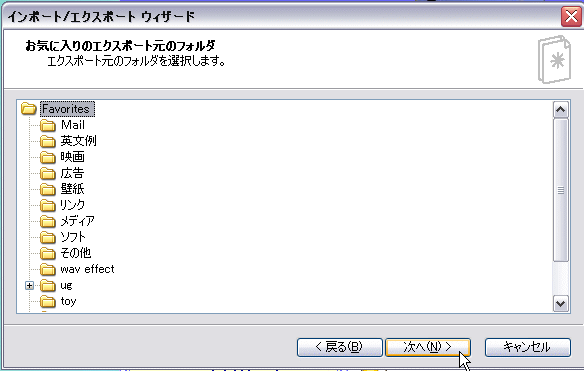
⑤ 次の画面では出力するファイルの保存先の選択です、参照をクリックします。
⑥ 下図は、WindowsXPの画面ですが、とりあえず、デスクトップへ保存するように選択していますが、マイドキュメントや専用のフォルダを作成して、そこに保存してもよいでしょう(もちろん、フロッピー等でも構いません)。
⑦ ファイル名は、bookmark.htm と自動的に表示されますが、拡張子さえ、htm としていれば、変更しても構いません(とりあえずは変更しないでもよいでしょう)。
⑧ 保存をクリック。
⑨ 次へをクリック。
⑩ 完了をクリック。
⑪ OKをクリック。
⑫ 出力されるファイルは、通常のホームページ形式のファイルです。
・クリックして開くとブラウザで開かれ、お気に入りのリンク集になっています。 ・ブラウザで開いたこのリンク集をお気に入りにいれることもできるので、出力後、ブラウザのお気に入りの中で、あまり使わないものは消して、必要ならば出力で作成したリンク集をお気に入りに登録しておいて、お気に入りからリンク集を呼び出して使うなどの応用も考えられます(その場合、出力先はデスクトップより、マイドキュメントや専用フォルダの方がよいかもしれません)。
・ホームページ作成ソフトなどで編集して、使いやすいように加工したり、自分のホームページのリンク集にするなどの応用もできます。 ・ただし、加工したものは、次の項で説明する(入力)インポートは出来なくなるので注意してください。 ・このファイルをフロッピーなどで持ち歩くこともでき、どのパソコンでも、一時的に自分のお気に入りリンク集を使うことができて便利です。 |